
По умолчанию, если вы установите Фокус режим На вашем iPhone он будет синхронизироваться на вашем Mac (работает Монтерей или позже) и другие устройства Apple, если они все связаны с одной и той же учетной записью Apple. Если вы найдете это раздражение, легко выключить одним из двух способов. Вот как.
Как работает «доля через устройства»
По состоянию на ноябрь 2021 года, как Apple обрабатывает синхронизацию Фокус режим через устройства слегка запутаны. Каждое устройство Apple имеет собственную «долю между устройствами» в своих настройках или приложении системных предпочтений. Если «доля через устройства» выключается на устройстве, оба не будут транслировать режим фокуса к другим устройствам, а также не получит режимы фокусировки с других устройств.
Это не с учетом учетных записей, однако: «Доля через настройки устройств» на других устройствах Apple, связанных с вашей учетной записью Apple, не будет затронута.
Итак, если вы пытаетесь предотвратить iPhone изменить режим фокуса Mac, у вас есть два варианта. Вы можете включить «делиться по всему устройствам» на стороне iPhone, что помешает iPhone отправлять этот статус на все ваши устройства Apple (включая ваши устройства Mac и другие устройства, такие как iPad или Apple Watch). Или вы можете включить «делиться по всему устройствам» на стороне Mac, что помешает MAC получить статус режима фокусировки из любого из ваших устройств Apple, включая ваш iPhone. Мы охватим оба сценария ниже.
Предотвратите режим фокуса вашего iPhone влиять на другие устройства
Во-первых, мы рассмотрим выключение «доля через устройства» на вашем iPhone, чтобы оно не транслировало его настройку фокусировки на другие устройства Apple, связанные с вашей учетной записью Apple. Когда это отключено, знайте, что другие устройства, такие как Apple Watch или iPad, также не синхронизируют режимы фокусировки с вашим iPhone.
Чтобы начать работу, откройте приложение настроек, нажав значок «Настройки» снаряжения на вашем главном экране.

В настройках выберите «Фокус».
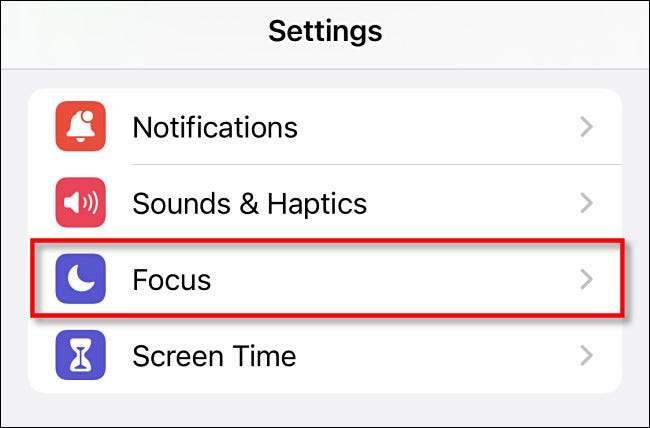
В настройках фокусировки переключите «доля через устройства» на выключение.
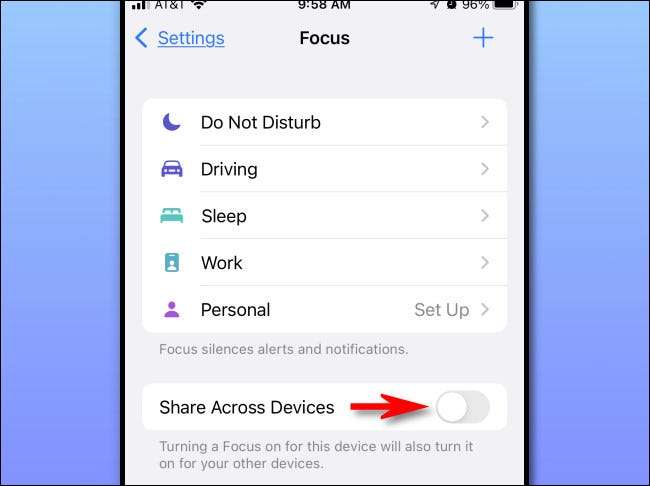
Когда попросили подтвердить, нажмите «ОК».
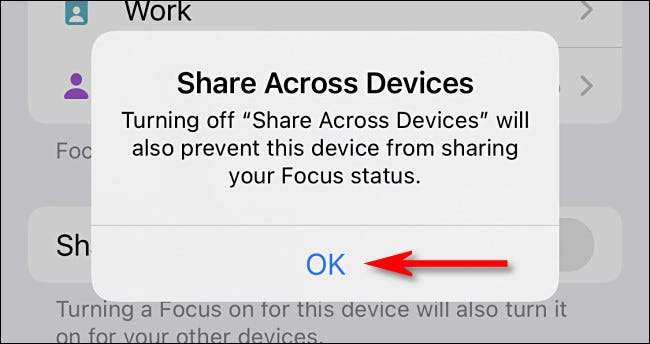
После этого закрыть настройки. В следующий раз вы установите режим фокусировки, статус останется на вашем iPhone и не повлияет на другие связанные устройства Apple.
Предотвратите ваш Mac получить фокус событий с других устройств
Как обсуждалось выше, вы также можете помешать вашему Mac (работает MacOS 12 Monterey или более поздней версии) от получения режима фокусировки с других устройств, связанных с вашей учетной записью Apple. Делая это, вы также поместите статус режима фокусировки вашего Mac, воздействуя на ваши другие устройства Apple.
Во-первых, открыть системные настройки, нажав значок Apple в верхнем левом углу экрана и выбирая «системные настройки».
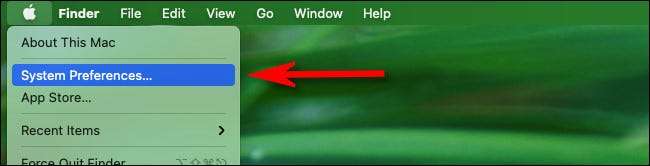
При открытии системных настроек выберите «Уведомления и AMP; Фокус ".
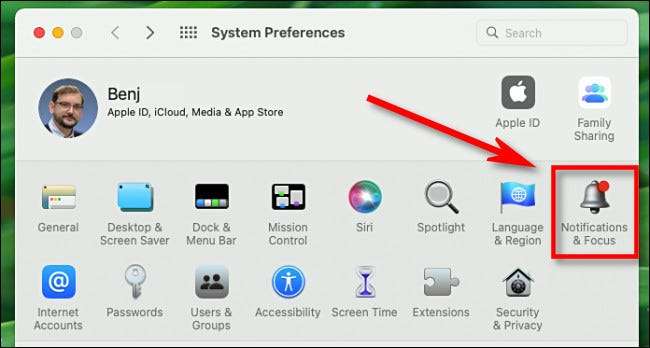
В уведомлениях и AMP; Настройки фокусировки, снимите флажок «Долить через устройства», который расположен в левом нижнем углу окна.
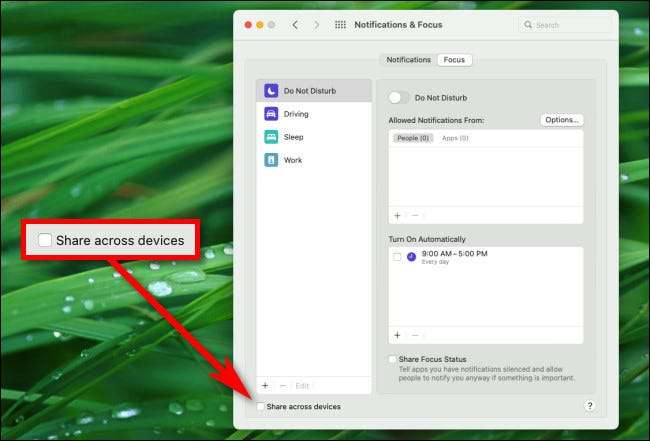
Когда попросили подтвердить выключение доли между устройствами, нажмите «ОК».
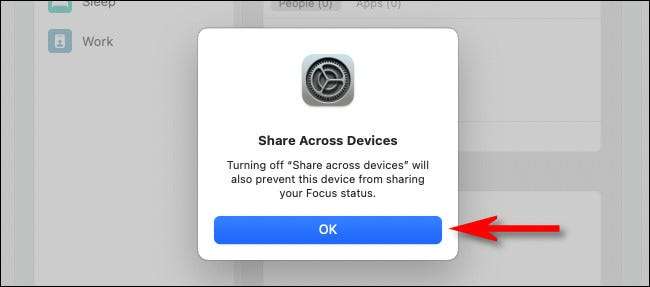
После этого закрыть системные предпочтения. В следующий раз вы установите режим фокусировки на ваш Mac, он останется на вашем Mac и не повлияет на ваши другие устройства Apple. Точно так же ваш Mac не получит никаких событий изменить фокусировки из других устройств Apple. Счастливый фокус!







